修改计算机显示颜色为16位色win7 win7如何将显示器的颜色位数从32位改为16位
更新时间:2025-03-24 09:51:36作者:xiaoliu
在Win7系统中,计算机显示器的颜色位数可以轻松地从32位改为16位,这一操作可以帮助用户在需要节省系统资源或提高显示效果的情况下进行调整。通过简单的设置,用户可以在Win7系统中修改显示器的颜色位数,让显示效果更加清晰和流畅。接下来我们将介绍如何在Win7系统中轻松地将显示器的颜色位数从32位改为16位。
具体步骤:
1.第一步:右键鼠标桌面-屏幕分辨率
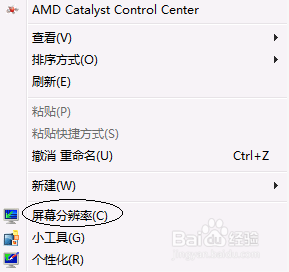
2.第二步:选择如图所示的高级设置。
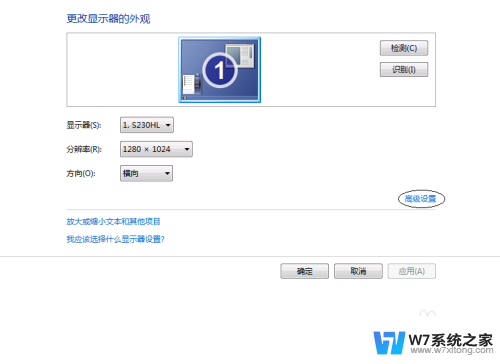
3.第三步:选择如图所示的“监视器”。
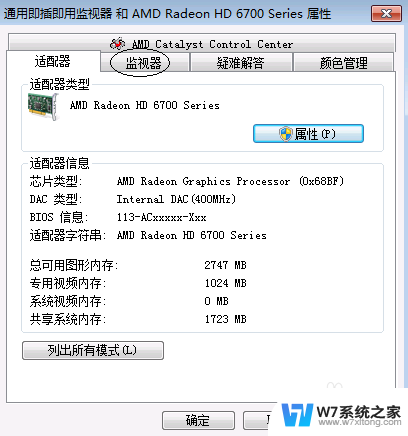
4.第四步:选择如图所示的颜色选项,更改自己需要的位数。然后点击确定即可。
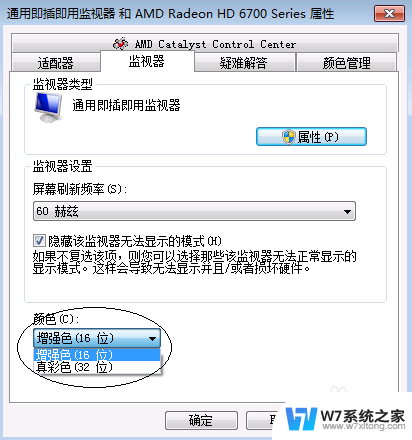
以上就是关于修改计算机显示颜色为16位色win7的全部内容,有出现相同情况的用户就可以按照小编的方法了来解决了。
修改计算机显示颜色为16位色win7 win7如何将显示器的颜色位数从32位改为16位相关教程
-
 win7把桌面位置改为d盘 win7如何更改桌面文件路径到D盘
win7把桌面位置改为d盘 win7如何更改桌面文件路径到D盘2024-03-16
-
 win7旗舰版是32位吗 Win7 64位和32位性能区别
win7旗舰版是32位吗 Win7 64位和32位性能区别2024-08-19
-
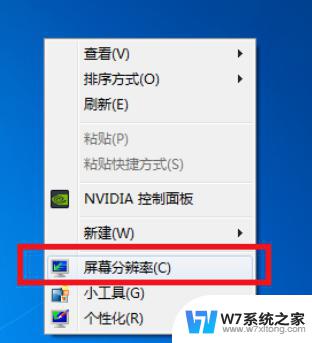 注册表修改分辨率 win7 win7系统下显示器无法全屏显示怎么办
注册表修改分辨率 win7 win7系统下显示器无法全屏显示怎么办2024-02-17
-
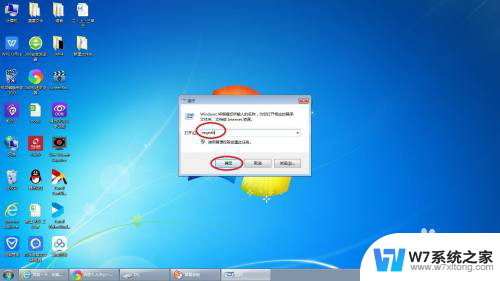 为何我的win7没有更改计算机睡眠时间选项 win7电脑睡眠模式无法唤醒解决方法
为何我的win7没有更改计算机睡眠时间选项 win7电脑睡眠模式无法唤醒解决方法2024-05-16
win7系统教程推荐
- 1 win7怎么激活windows win7系统激活工具
- 2 window 7系统开机密码忘了怎么办 win7系统忘记管理员密码怎么办
- 3 win7屏幕刷新率怎么调 Win7屏幕刷新率设置步骤
- 4 windows7电脑蓝屏怎么办 win7电脑蓝屏解决方法
- 5 win7旗舰版是32位吗 Win7 64位和32位性能区别
- 6 windows 7截屏快捷键 Win7系统怎么用快捷键截图教程
- 7 win7怎样关闭自动更新系统 Win7系统如何手动关闭自动更新
- 8 win7可以连接共享打印机吗 win7共享打印机连接教程
- 9 添加win7电脑共享的打印机 win7共享打印机连接教程
- 10 w7系统怎么看电脑配置 win7电脑配置信息查看方法